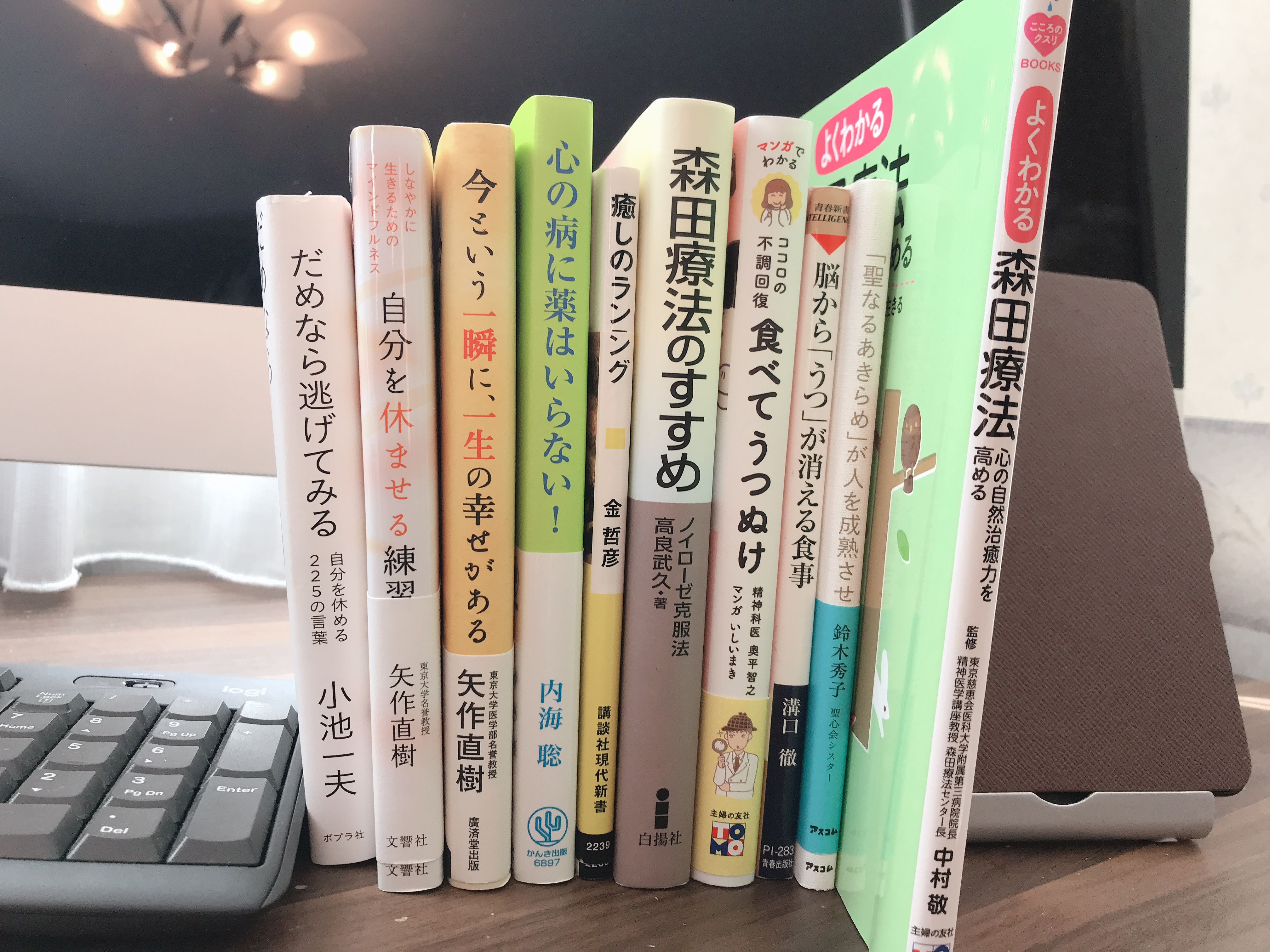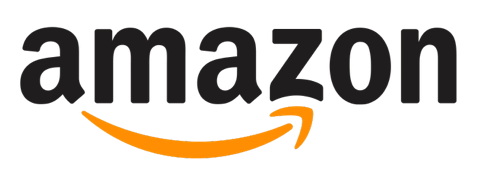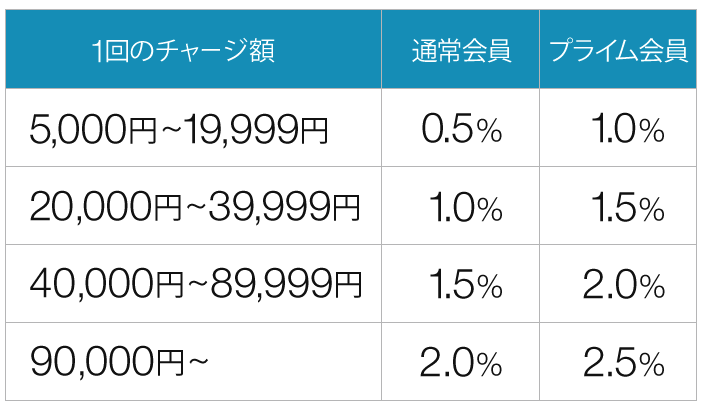どうも、チャンドラーです。
輸出ビジネスという副収入の確立をすすめるにあたり、どうしてもmacbookの小さい画面で作業していることが億劫になってきました。
そこで人生初サブディスプレイを購入し、iMacとつなぎダブルディスプレイにしてみました。
結果的にとても作業しやすい環境を作ることができました(^^)
もくじ
開封の儀


まず箱が思っていたよりもずっとデカイです。注文したのは23.8インチだったのですが、サイズ間違えたのかなと一瞬思うくらいのインパクトはあります。
開封してみました。最初はこのようにモニター本体とスタンドが分離しています。

こちらがスタンド部分。重量も結構あり、安定感があります。

このようにモニター本体の裏にガチャコンとスタンドをはめ込む部分があるので、こちらに挿入します。

他の付属品としては電源ケーブルとVGAケーブルです。iMacやMacbookは残念ながらVGAに対応していないため別のケーブルを用意する必要があります。

下調べしていなかった自分が悪いのですが、モニターが届いてから再度ケーブルだけまたAmazonでAmazonベーシック製のものをポチりました。Amazonベーシックはケーブル類に関しては高品質なのでよく使っています。本当はすぐにでも繋げたかったので最寄りのケーズデンキに同じようなケーブルの値段を問い合わせたところ3400円もするということで、バカらしいのでAmazonの到着をまた数日待ちました。
iMacとSE2416Hを繋げてみる

ケーブルが無事に届きましたので、iMacとDell ディスプレイ「SE2416H」を繋げてみます。
Dell側がHDMI、iMac側がminiディスプレイポートにケーブルを挿入します。

すぐにディスプレイが映りました。特に設定していないくてもデスクトップがミラーリングされています。

しかしこのままではまだ使えないため、「システム環境設定」→「ディスプレイ」に進みます。
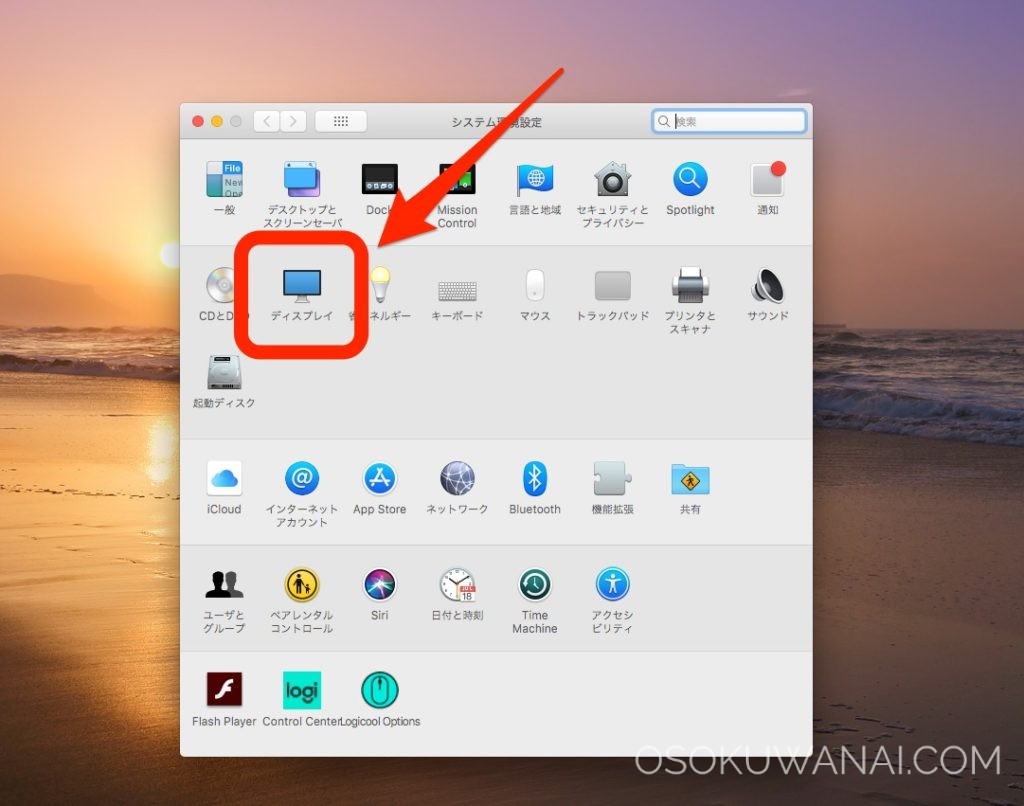
「配置」タブを選択すると、サブディスプレイをどの位置に配置するか移動させることができます。今回はiMacの左に配置したいので下図のようにしましたが、メインディスプレイの右側や上部に配置したい場合はこの画面でカスタマイズしてみて下さい。
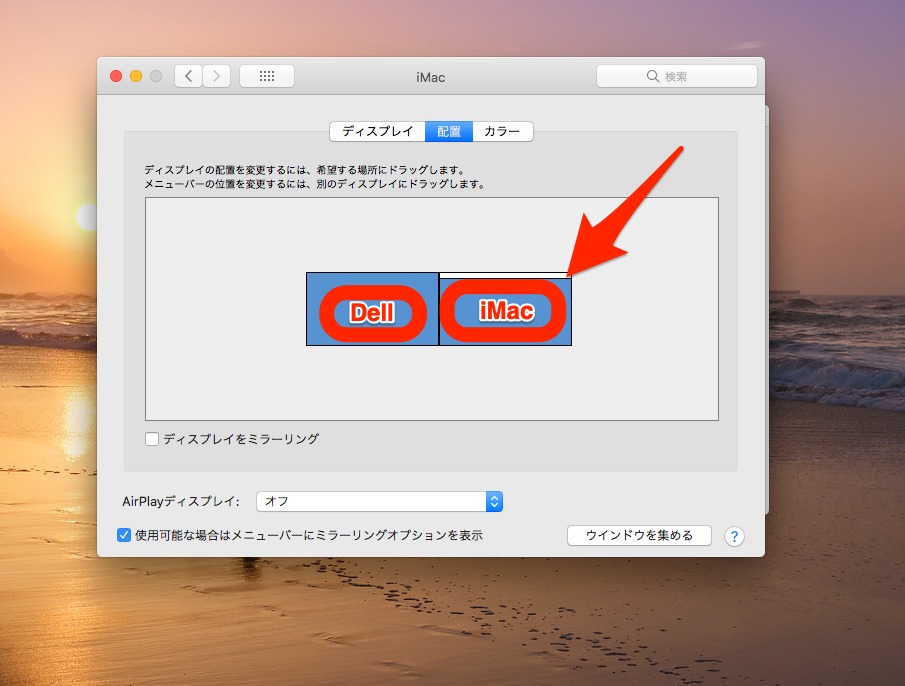
画面が広くてめっちゃ見やすい

iMac21インチモデルと比べても画面の大きさは明白ですね。
iMacは2012年ぐらいのモデルなのですが、明らかにDELLディスプレイの方が見やすいです。
文字の視認性も高い上、非光沢IPSディスプレイのため長時間見ていても目が明らかに疲れにくいです。
あまりにもこっちの見やすいため、今では画面上ではiMacをサブディスプレイにしてメイン作業をDell「SE2416H」で行うようにしています。
レビューまとめ

本記事ではDellモニター「SE2416H」についてレビューしました。
サブディスプレイが出来てから、片方で表計算しながらもう一方のディスプレイで商品をリサーチすることが出来るようになり作業時間がかなり効率化されました。
趣味で使うときも、iMacでツイッターや株価情報を開きながらDellディスプレイでYoutubeを再生するなどマルチタスクがはかどります。
30インチ超えの大きなディスプレイを購入し1つのディスプレイでマルチタスクをする方法もオススメですが、既存のPC画面も活用したい方にはサブディスプレイの導入はとても良い選択だと思います。
特にDell「SE2416H」は値段もかなりリーズナブルで十分高性能なため、4Kまで画質を求めていない方にはとてもオススメです。